

Vernon Roderick에 의해, 마지막 업데이트 : May 21, 2021
사용자의 요구에 맞는 다양한 유용한 기능을 갖춘 솔루션을 제공하기 위해 오늘날 시장에서 많은 데이터 복구 프로그램을 사용할 수 있습니다. 이 기사는 스텔라 피닉스 사진 복구 검토 멀티미디어 파일을 복원하는 방법에 대한 정보를 제공하고 사용의 장단점을 설명합니다.
Stellar Phoenix 사진 복구 프로그램을 사용하여 데이터 복구 단계를 제공하면 삭제되거나 손상된 파일을 복원 할 수 있습니다. 또 다른 대안은 미디어 파일 유형 이상을 복원하는 권장 데이터 복구 프로그램입니다. 어떤 상황에서도 다양한 데이터 유형을 지원합니다. FoneDog 데이터 복구 소프트웨어는 SD 카드와 같은 여러 장치에서 파일 복원.
1 부. 소프트웨어를 사용하여 파일을 복구하는 방법?2 부. Stellar Phoenix 사진 복구 란 무엇입니까?파트 3. 스텔라 피닉스 사진 복구 검토4 부. Stellar Phoenix 사진 복구를 사용하는 방법?
데이터 복구 요구에 대한 최상의 대안은 모든 장치에서 다양한 파일 유형을 복구하는 데 도움이되는 강력하고 매우 유용한 데이터 복구 소프트웨어입니다. 다양한 파일을 빠르고 안전하게 복구 할 수있는 신뢰할 수 있고 전문적인 데이터 복구 마법사, FoneDog 데이터 복구 가장 높은 성공률과 100 % 데이터 보안으로 더 빠른 결과를 반환하는 파일을 빠르고 심층적으로 스캔 할 수있는 도구를 사용하기 쉽고 편리합니다.
복구하기 전에 파일을 미리보고 쉽게 복원 할 수 있습니다. 이 멋진 데이터 복구 소프트웨어로 복원 중에 데이터가 손실되지 않는다는 것을 완벽하게 확신합니다. FoneDog 데이터 복구 프로그램을 사용하여 모든 장치에서 검색하고 모든 상황에서 모든 데이터 유형을 복원하십시오.
설치 프로그램의 무료 평가판을 사용할 수 있습니다. 구매시 30 일 환불 보장이 제공됩니다. Windows 또는 Macintosh와 같은 컴퓨터의 운영 체제 (OS)에 따라 데이터 복구 소프트웨어를 다운로드 할 수 있습니다. FoneDog 데이터 복구의 기타 세부 사항 및 기능은 다음과 같습니다. 사진과 같은 모든 데이터 유형 복원, 비디오, 이메일, 아카이브, 오디오 및 문서 및 모든 상황에서. 지원되는 다른 파일 시스템의 모든 장치에서 복구 할 수도 있습니다. 다음은 FoneDog 데이터 복구 프로그램을 사용하는 방법에 대한 프로세스입니다.
FoneDog 데이터 복구 소프트웨어를 다운로드하고 설치 한 후 프로그램을 엽니 다. 바탕 화면에있는 바로 가기 아이콘을 두 번 클릭하거나 작업 표시 줄에서 고정 된 아이콘을 클릭 할 수 있습니다 (바로 가기가 생성되었거나 작업 표시 줄에 고정 된 경우). 또는 시작 메뉴로 이동하여 프로그램에서 FoneDog 데이터 복구를 검색 할 수 있습니다.
데이터 복구
삭제 된 이미지, 문서, 오디오 및 더 많은 파일을 복구하십시오.
컴퓨터 (휴지통 포함) 및 하드 드라이브에서 삭제 된 데이터를 다시 가져옵니다.
디스크 사고, 운영 체제 충돌 및 기타 이유로 인한 손실 데이터를 복구하십시오.
무료 다운로드
무료 다운로드

복원 할 다른 파일 유형과 파일을 복구 할 장치 (하드 디스크 또는 이동식)를 선택합니다. 미디어 파일 스캔을 시작하려면 "스캔"버튼을 누르십시오. 모든 장치에서 다양한 데이터 유형을 복원 할 수 있습니다.

빠른 스캔 또는 정밀 스캔을 선택합니다. 첫 번째 스캔은 더 빠른 속도로 작동하고 두 번째 스캔은 더 많은 콘텐츠를 표시하지만 결과를 반환하는 데 더 오래 걸립니다. 필터를 적용하여 특정 파일을 찾습니다. FoneDog 데이터 복구가 스캔을 완료 한 후 입력 한 옵션에 따라 미디어 파일 결과가 표시됩니다.

스캔 후 사진 또는 이미지와 같이 복구하려는 미디어 파일을 선택하십시오. 결과는 유형 또는 경로별로 표시됩니다. 복구 버튼을 클릭하여 파일 복원을 시작합니다.

주목할만한 파일 복구 소프트웨어 중 하나 인 Stellar Phoenix Photo Recovery Review는 실수로 또는 영구적으로 삭제, 파일 손상 및 드라이브에서 오디오, 비디오 및 사진과 같은 디지털 멀티미디어 파일을 복원하는 데 도움이되는 사용하기 쉬운 데이터 복구 프로그램입니다. 하드 드라이브, 메모리 카드, 플래시 드라이브 및 기타 저장 매체와 같은 포맷. 하드 드라이브 복구, 디지털 카메라 복구, 메모리 카드 파일 복구, USB, CD 및 같은 상황에서 다양한 저장 장치에서 Windows 및 Macintosh의 다양한 미디어 파일 및 유니 코드 파일 복구를 지원합니다. DVD 복구 지원. 이 안내서에 제시된 유용한 이점과 몇 가지 단점이 있습니다. Stellar Phoenix Photo Recovery의 표준 버전은 $ 49.99입니다. 더 높은 비용으로 Professional 및 Premium 버전과 같은 다른 버전이 있습니다.
Stellar Phoenix 사진 복구 소프트웨어는 사진, 비디오 및 오디오 파일과 같은 미디어 파일을 검색하고 복원하는 데 다양한 유용한 기능을 제공합니다. 이 기사는 도구의 장점과 단점에 대한 Stellar Phoenix Photo Recovery 검토에 대한 자세한 정보를 제공하는 데 도움이되는 가이드입니다.
Stellar Phoenix 사진 복구의 유용한 기능 :
Stellar Phoenix 사진 복구 소프트웨어는 다양한 유용한 기능을 제공합니다. 개선 된 현대적이고 잘 설계된 사용자 인터페이스로 미디어 파일의 복구를 지원합니다. 또한 폴라로이드 원시 파일을 제외한 거의 모든 형식 유형을 인식하는 디지털 카메라의 사진 복구를 지원하며, 크기가 5TB 이상인 다양한 이미지 파일 형식의 인 메모리 및 SD 카드, USB 및 하드 드라이브를 지원합니다. . 데이터 복구 소프트웨어는 대부분의 JPG 파일과 다음과 같은 래스터 파일의 100 %에서 평균 이상의 성공률로 복구합니다. BMP, TIFF 및 GIF 파일은 전혀 문제가 없습니다. 브라우저 캐시에서 삭제 된 이미지는 Stellar Phoenix 사진 복구 프로그램을 사용하여 복원 할 수도 있습니다. 웹 페이지에서 본 이미지 유형입니다. 또한 손상된 사진을 복구하고 손상된 사진의 관련 썸네일을 추출 할 수 있습니다.
Stellar Phoenix 사진 복구 소프트웨어는 미디어 파일을 복구하는 데 사용할 수있는 무료 다운로드 및 평가판을 제공하지만 기능이 제한되어있어 설치가 빠르고 쉽고 초보자도 편리합니다. 데이터 복구 응용 프로그램은 데이터 파일을 변경하거나 삭제하지 않으므로 데이터 손실없이 안전한 데이터 스캔 및 복원을 보장하므로 사용하기에 안전합니다. 추가하려면 Stellar Phoenix Photo Recovery 검토는 사용자가 선택할 수 있도록 응용 프로그램에서 여러 언어를 지원합니다. 이메일, 전화 및 라이브 채팅을 통해 고객 서비스를 제공합니다.
Stellar Phoenix 사진 복구의 단점 :
Stellar Phoenix 사진 복구 소프트웨어에는 장단점이 있지만 단점도 있습니다. 일부 파일 복구 소프트웨어와의 차이점은 Stellar Phoenix 사진 복구 도구는 사진, 비디오 및 오디오와 같은 미디어 파일의 복구 만 지원하고 Polaroid 원시 파일의 복구를 지원하지 않는다는 것입니다. 빠르고 심층적 인 데이터 스캔을 수행하지만 프로세스가 일관되지 않고 느린 방식으로 결과를 반환합니다.
또한 데이터 복구 프로세스에서 발생하는 몇 가지 문제가 있으며 사용자가 특정 폴더에서 검색을 수행 할 수있는 옵션을 제공하지 않습니다. 또한 Stellar Phoenix Photo Recovery는 Windows의 휴지통과 Macintosh의 휴지통에서 복구를 수행하지 않습니다. 또한 컴퓨터에서 파티션 복구를 지원하지 않습니다. 이 Stellar Phoenix 사진 복구 리뷰를 통해 여기에 제시된 정보는 해당 파일 복구 프로그램을 평가하기 위해 수행 된 사용자 리뷰 및 테스트를 기반으로합니다.
다양한 원인으로 인해 손실되거나 삭제 된 사진, 비디오 및 오디오와 같은 멀티미디어 파일을 복구 할 때 Stellar Phoenix Photo Recovery 검토 프로그램을 사용하는 방법을 알 수있는 간단한 프로세스입니다.
01 단계 : Stellar Phoenix Photo Recovery 응용 프로그램을 시작하십시오.
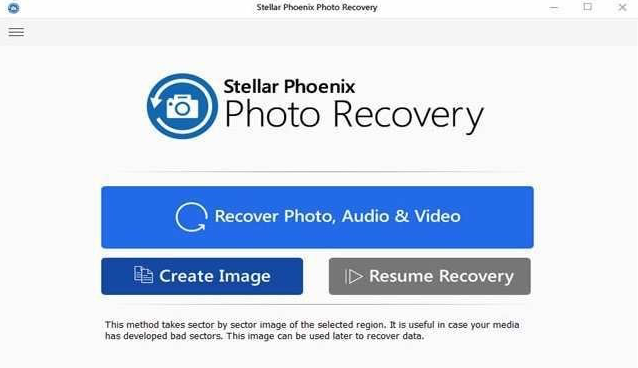
02 단계 : 스캔 할 미디어 유형을 선택합니다. 오디오, 비디오 및 사진과 같은 모든 유형의 미디어를 선택하거나 스캔 할 특정 미디어 유형을 선택하도록 사용자 지정할 수 있습니다. 각 미디어 유형에 대해 스캔 할 특정 파일 형식을 선택할 수있는 "고급 설정"으로 이동할 수도 있습니다.
03 단계 : 데이터 파일 유형을 선택한 후 "지금 검색"버튼을 클릭합니다. 스캔 진행률이 화면에 표시됩니다. 스캔이 완료 될 때까지 기다리십시오.
04 단계 : 스캔이 완료되면 스캔 완료 팝업을 닫습니다. Stellar Phoenix Photo Recovery의 왼쪽 창에서 폴더를 선택한 다음 파일 결과를 검사합니다. 각 파일을 미리 보거나 이미지 파일을 축소판으로 볼 수 있습니다. 또한 언제든지 스캔을 중지했다가 다시 시작하려는 경우 데이터 스캔을 저장할 수 있습니다.
05 단계 : 복원 할 데이터 파일을 선택했으면 "복구"버튼을 클릭합니다. 복구 프로세스가 완료 될 때까지 기다리십시오.
사람들은 또한 읽습니다작동하지 않는 USB 재설정을 수행하는 완전하고 쉬운 솔루션PhotoRec 전체 검토 및 최상의 대안
이 Stellar Phoenix 사진 복구 리뷰에서 논의 된 바와 같이, 파일 복구 소프트웨어 중 하나는 디지털 멀티미디어 복구를 쉽게 도와주는 사진 복구 응용 프로그램입니다. 여기에는 사진뿐만 아니라 비디오 및 오디오에 대한 지원도 포함됩니다. 다양한 저장 미디어 장치 및 하드 드라이브 복구, USB 플래시 드라이브, 메모리 카드, 디스크 및 디지털 카메라 복구가 필요한 상황에서 상기 데이터 유형을 복구 할 수있는 몇 가지 기능과 이점을 다룹니다.
작은 저장 볼륨에서 미디어 파일을 빠르게 복구하려는 경우 이것은 상당히 기능적인 솔루션입니다. 그러나 대용량 파일 저장 용량을 지원할 수있는보다 안정적인 도구를 원한다면 미디어 파일, 이메일, 파일 등 다양한 데이터 유형을 복구하는 필수 도구 인 FoneDog 데이터 복구와 같은 전문 데이터 복구 프로그램을 사용하는 것이 좋습니다. 및 기타 문서, 여러 장치 및 모든 상황에서. 그 결과 높은 성공률과 100 % 데이터 안전이 보장됩니다. 이 놀라운 데이터 복구 소프트웨어를 사용하면 파일이 손실되거나 다시 삭제 될 때 걱정할 필요가 없습니다. FoneDog 데이터 복구 소프트웨어로 잘못 갈 수 없습니다.
코멘트 남김
Comment
Hot Articles
/
흥미있는둔한
/
단순한어려운
감사합니다! 선택은 다음과 같습니다.
우수한
평가: 4.6 / 5 ( 89 등급)